
苹果手机怎样往电脑上传照片 如何将苹果手机中的照片导入电脑
发布时间:2023-11-10 17:31:52 来源:三公子游戏网
苹果手机怎样往电脑上传照片,如今苹果手机已经成为人们生活中不可或缺的一部分,我们经常使用它来拍摄美好的瞬间,记录珍贵的回忆。随着照片数量的增加,我们可能会遇到一个问题:如何将苹果手机中的照片导入电脑呢?幸运的是苹果为我们提供了简单而便捷的解决方案。只需要几个简单的步骤,我们就可以轻松地将手机中的照片传输到电脑上,让我们一起来看看具体的操作方法吧!
如何将苹果手机中的照片导入电脑
操作方法:
1.有usb数据线苹果手机怎样往电脑上传照片方法一:
手机连接数据线之后连接电脑,打开我的电脑。有可能会找到一个便携设备标志,这就是你的手机,说明手机连接电脑成功了。
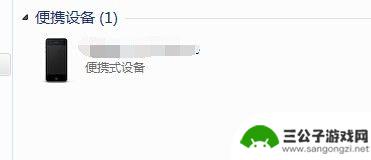
2.一直双击,一直往里面点。直到最后一个文件夹,就能找到手机中的照片了,然后把照片复制,粘贴就好了,需要注意的一点是,有的时候需要一张一张的复制,全部复制的时候有时候会不成功。
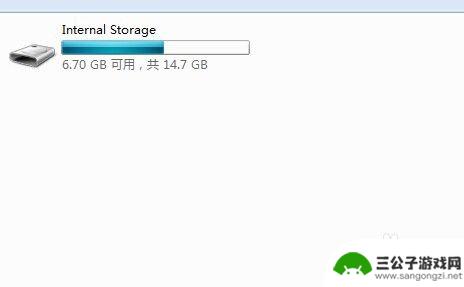
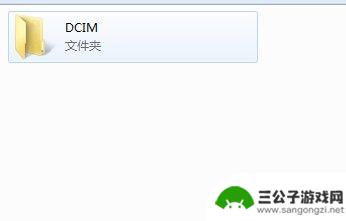
3.有usb数据线苹果手机怎样往电脑上传照片方法二:
如果方法一不成功,那么就需要安装一个软件。itools,当然,安装itools之前需要先安装itunes。安装完之后打开。能看到设备信息就说明成功了。
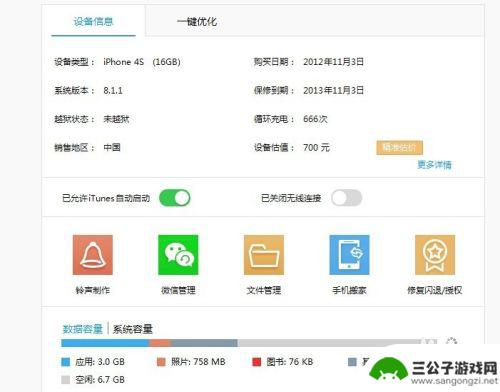
4.分别点击两处的照片,就能看到你手机里面的照片了,选择照片之后,点击上方的导出,就能很轻松的导入到电脑了。
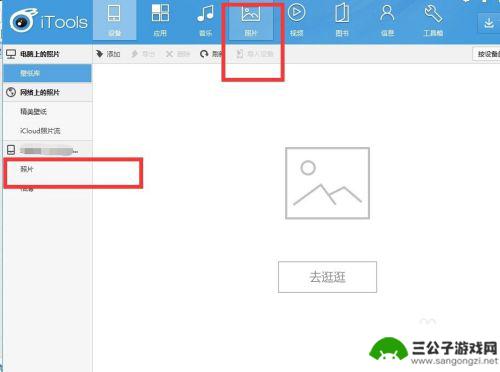
以上就是苹果手机如何将照片上传至电脑的全部内容,如果还有不清楚的用户,可以参考以上小编提供的步骤进行操作,希望能对大家有所帮助。
热门游戏
-
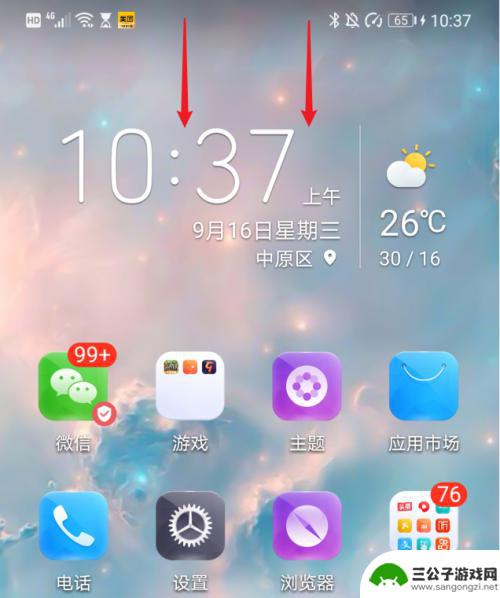
华为手机怎么把照片视频导入电脑 华为手机如何将照片和视频传输到电脑
随着手机拍照和录制视频的功能越来越普及,如何将华为手机中的照片和视频传输到电脑已成为许多用户关注的话题,对于华为手机用户来说,将手机中的照片和视频导入电脑并进行管理是一个常见的...
2024-02-29
-

怎么将手机上的照片导入电脑中 怎么将手机相册里的照片导出到电脑
随着手机拍照功能的不断提升,我们在手机中存储了大量珍贵的照片,手机的存储空间有限,为了释放空间或者进行备份,将手机上的照片导入电脑成为一种常见的操作方式。而如何将手机相册里的照...
2024-07-03
-
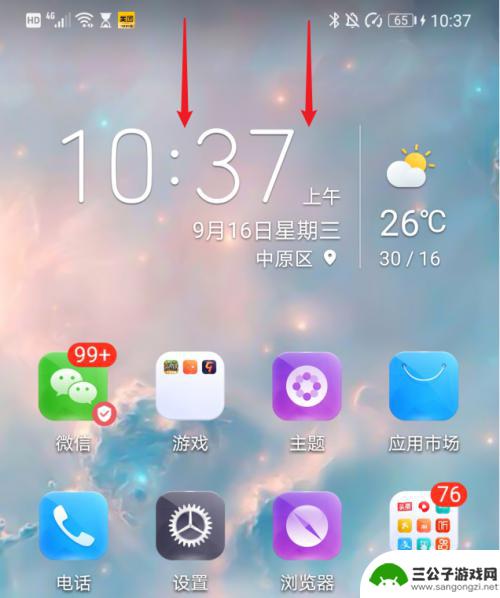
如何将华为手机中的照片导入电脑 华为手机如何将照片导入电脑
在日常生活中,我们经常会拍摄大量的照片存储在手机中,但随着照片数量的增加,手机的存储空间可能会变得不够用,此时将照片导入电脑成为一个必要的操作。对于拥有华为手机的用户来说,将照...
2024-11-01
-
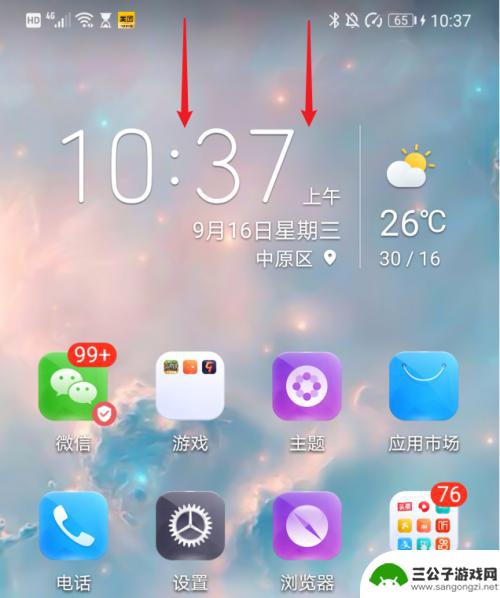
华为手机之间如何传输照片 华为手机如何通过USB连接方式将照片和视频导入到电脑
在日常生活中,我们经常会遇到需要将华为手机中的照片和视频导入到电脑的情况,华为手机通过USB连接方式可以轻松实现这一目的。只需将华为手机与电脑通过USB线连接,然后在手机屏幕上...
2024-08-06
-

手机相册里面照片怎样传到电脑 怎么使用传输软件将手机视频照片快速传到电脑
随着手机拍照功能的不断提升,我们的手机相册里积累了越来越多珍贵的照片和视频,手机存储空间有限,我们需要将这些照片传输到电脑上进行备份和管理。如何快速地将手机相册里的照片传输到电...
2024-04-24
-
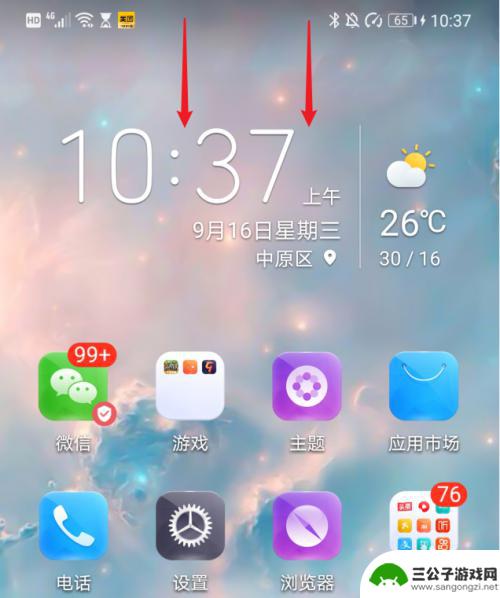
华为手机相片怎么导入电脑 华为手机如何将照片和视频传输到电脑
随着华为手机在市场上的不断普及和使用,许多用户在日常生活中都会遇到一个问题,那就是如何将手机中的照片和视频导入到电脑中进行管理和保存,华为手机提供了多种方法来实现这一目的,用户...
2024-04-15
-

iphone无广告游戏 如何在苹果设备上去除游戏内广告
iPhone已经成为了人们生活中不可或缺的一部分,而游戏更是iPhone用户们的最爱,让人们感到困扰的是,在游戏中频繁出现的广告。这些广告不仅破坏了游戏的体验,还占用了用户宝贵...
2025-02-22
-

手机图片怎么整体缩小尺寸 如何在手机上整体缩小照片
如今手机拍照已经成为我们日常生活中不可或缺的一部分,但有时候我们拍摄的照片尺寸过大,导致占用过多存储空间,甚至传输和分享起来也不方便,那么如何在手机上整体缩小照片尺寸呢?通过简...
2025-02-22














